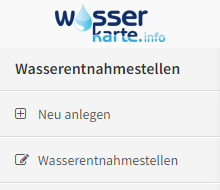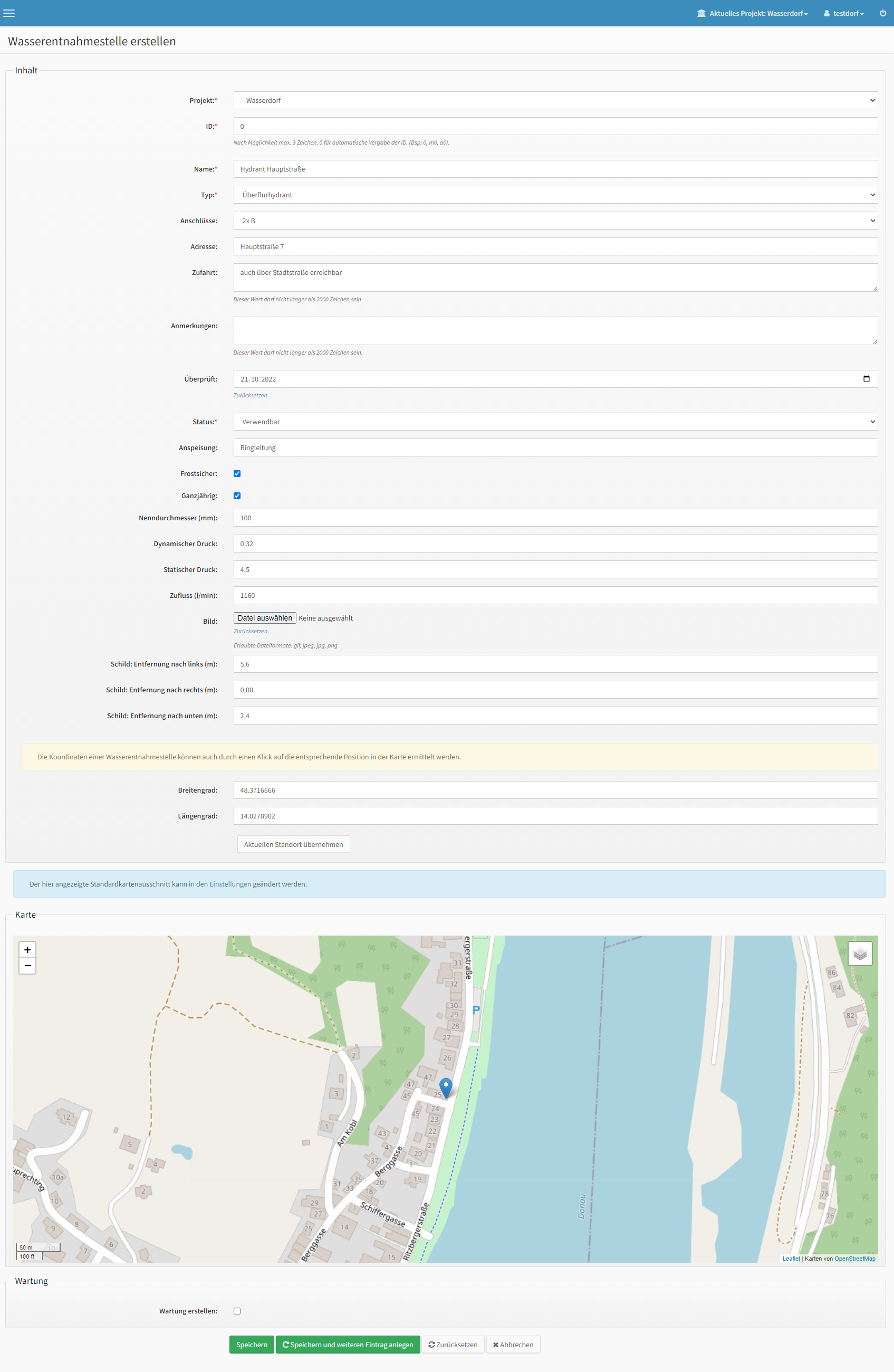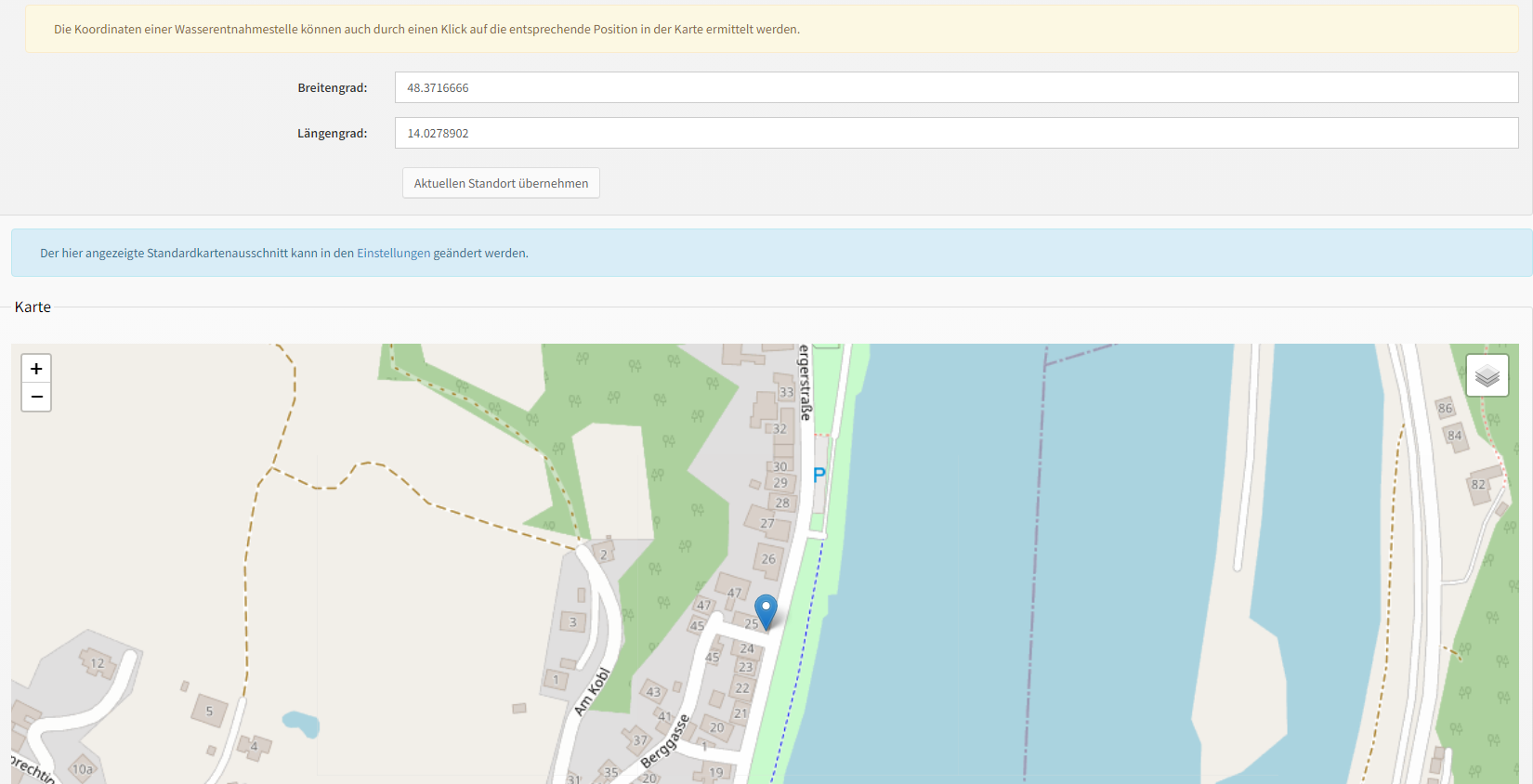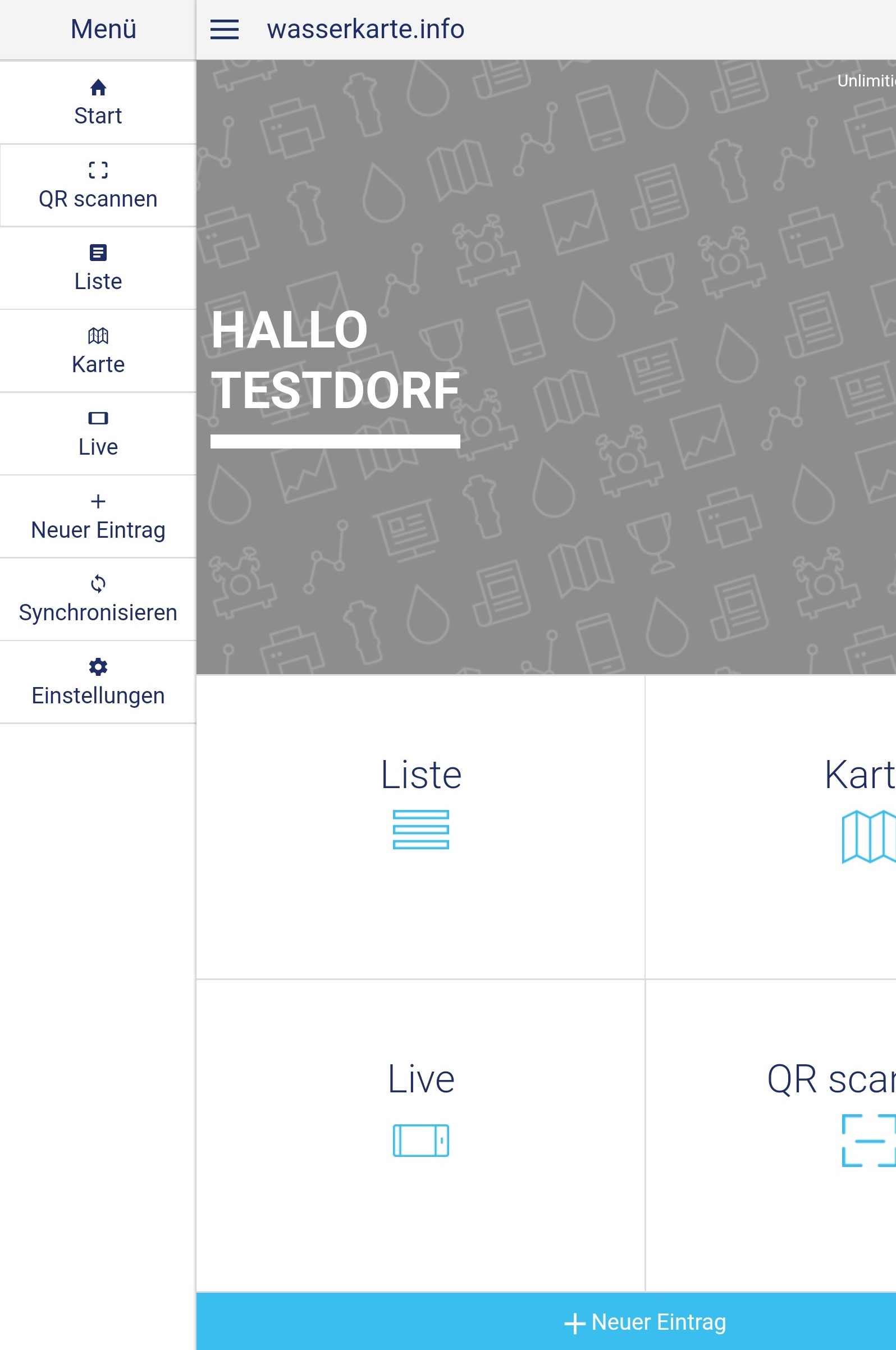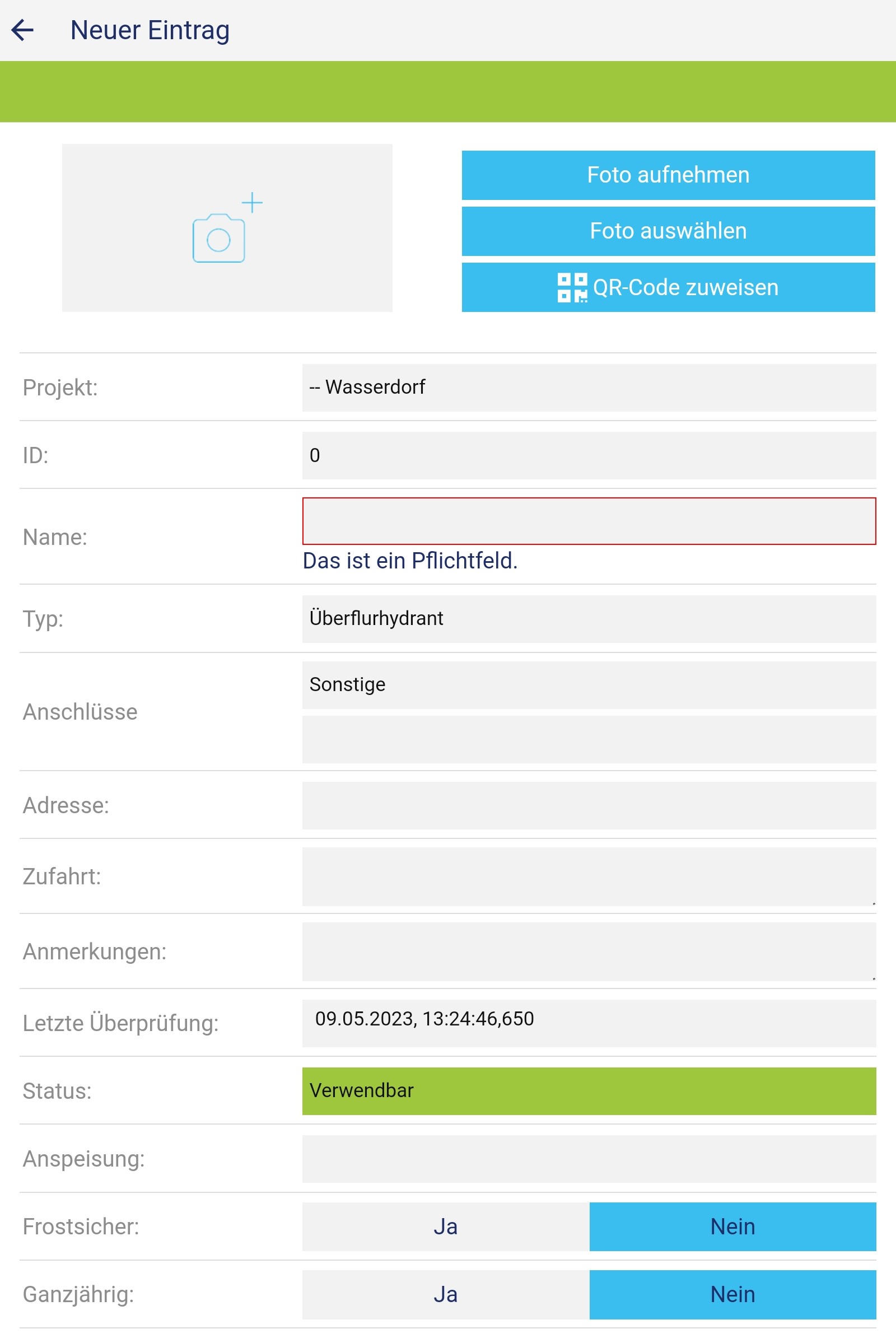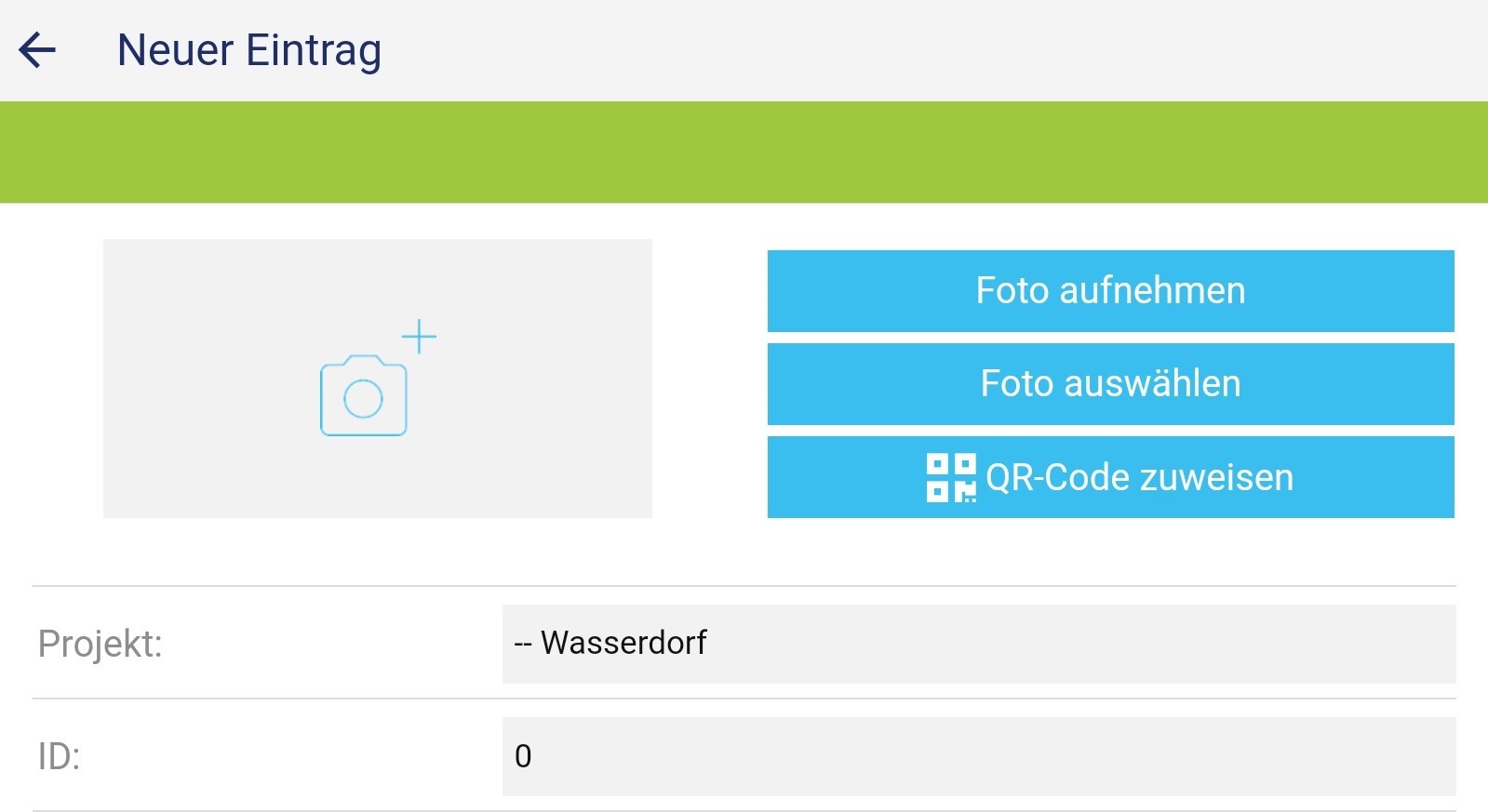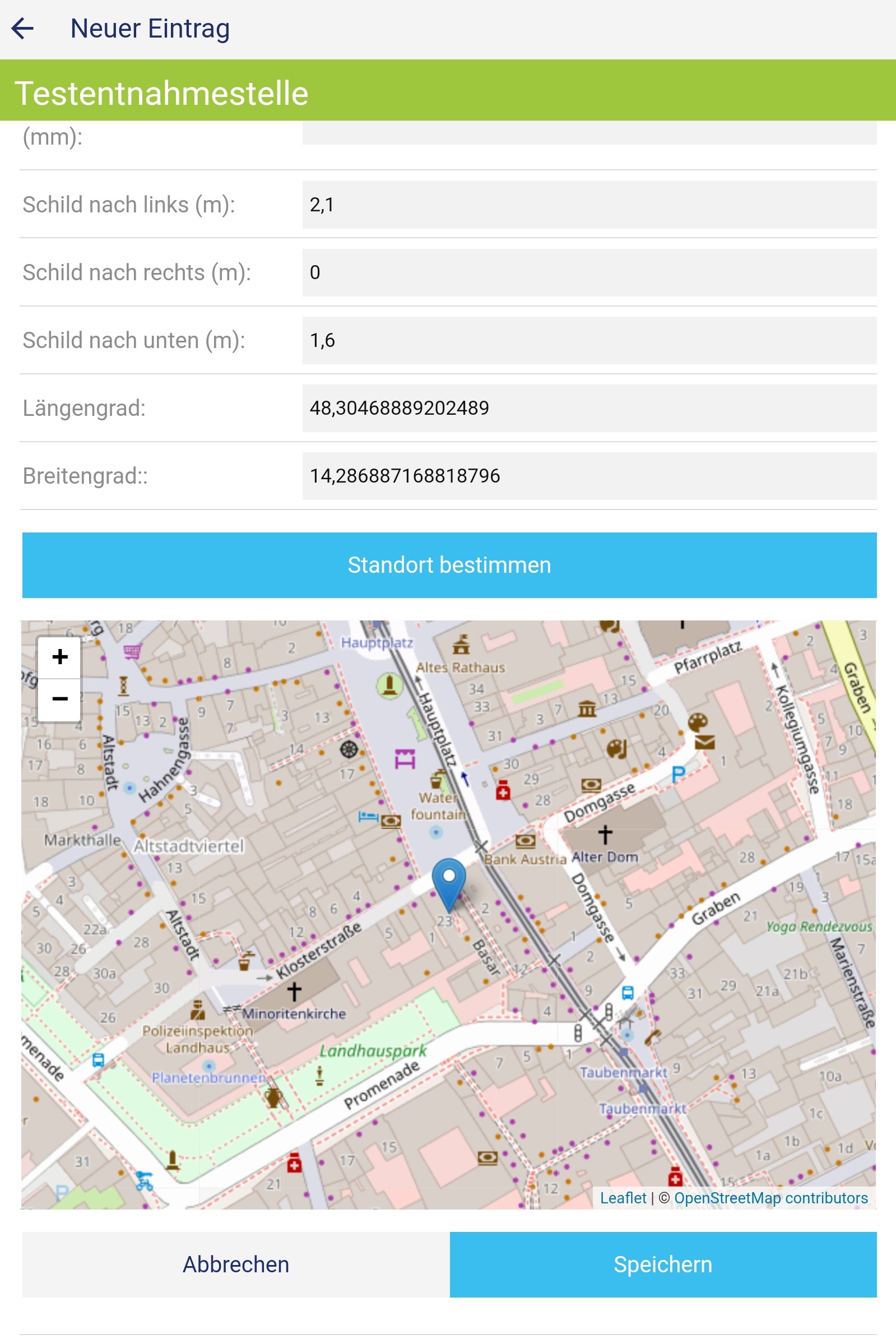Wasserentnahmestellen anlegen
Für jeden Wasserentnahmestelle stehen Formulare bereit, welche sich je nach ausgewähltem Typ anpassen, um alle relevanten Informationen hinterlegen zu können.
Um Entnahmestellen anzulegen oder zu bearbeiten, muss der Benutzer mindestens die Berechtigung Bearbeiten für den Bereich Wasserentnahmestellen haben.
In den nachstehenden Punkten werden die nötigen Schritte in der Online-Plattform, als auch in der App erläutert.
Die Felder Projekt, ID, Name, Typ und Status der neuen Entnahmestelle sind beim Eintragen Verpflichtend. Alle weiteren Felder sind optional.
Online-Plattform
Mit Klicken auf "+ Neu anlegen" unter dem Punkt Wasserentnahmestellen im linken Menü-Baum kann das Eingabeformular für Wasserentnahmestellen geöffnet werden.
Daten eingeben
Im geöffneten Formular können nun die Informationen eingegeben werden.
Das Feld Projekt wählt das Projekt aus, in welchem der Datensatz gespeichert werden soll. Wie Projekte angelegt werden können ist hier ersichtlich.
Die ID dient als Zuordnungsmöglichkeit und soll nach Möglichkeit max. 3 Zeichen beinhalten (z.B. 0, H12, m42).
Wird das Feld der ID auf 0 eingesetzt, so wird die ID automatisch vergeben (numerisch aufsteigend - z.B. 0, H0, m0).
Bei Name soll ein sprechender Name der Wasserentnahmestelle eingegeben werden, sodass eine leichte Zuweisung und Orientierung möglich wird.
Im Punkt Projekt kann das gewünschte Projekt, in welchem die Entnahmestelle hinterlegt sein soll gewählt werden.
Die restlichen Felder können mit den weiteren vorhandenen Informationen befüllt werden.
Bild hinterlegen
Jeder Entnahmestelle kann ein Bild hinterlegt werden, welches im Idealfall diese bzw. die direkte Umgebung zeigt. Unter dem Punkt Bild kann mit dem Knopf “Datei auswählen” das gewünschte Bild über den Filebrowser des Betriebssystems gewählt werden. Mit “Zurücksetzen” kann das hinterlegte Bild gelöscht werden.
Positionierung
Für die Positionierung der Entnahmestelle können die Felder “Längengrad” und “Breitengrad” entweder direkt mit Dezimalgraden befüllt werden oder Marker in der Karte an die entsprechende Position gesetzt werden. Hierfür die entsprechende Position in der Karte suchen (rein- bzw. rauszoomen, Karte verschieben etc.) und mit Klicken auf die Position den Marker platzieren. Dieser kann anschließend auch weiter verschoben bzw. neu positioniert werden. Die Koordinaten werden hierbei automatisch angepasst.
App
Entnahmestellen können ebenfalls über die wasserkarte.info App angelegt werden. Mit Hilfe des Mobilgeräts können so einfach und bequem die Entnahmestellen gleich unterwegs angelegt werden. Standort- und Kamerafunktionen unterstützen hierbei zusätzlich.
Um eine neue Entnahmestelle anzulegen, muss die Funktion "+ Neuer Eintrag" gewählt werden. Dies kann sowohl direkt in der Startansicht der App mit dem Untenstehenden blauen Knopf passieren oder mit dem gleichnamigen Feld in der linken Menüleiste.
Je nach Lizenz können bei dem Punkt "+ neuer Eintrag" auch weitere Funktionen gewählt werden. Sind mehrere Optionen möglich, so ist für die Anlage der Entnahmestellen der Punkt “Neue Wasserentnahmestelle erstellen” zu wählen.
Daten eingeben
Wurde “+ Neuer Eintrag” bzw. “Neue Wasserentnahmestelle erstellen” gewählt, so öffnet sich das Formular für die Dateneingabe.
Bei Projekt kann das Projekt ausgewählt werden, in welchem der Datensatz gespeichert werden soll.
Die ID dient als Möglichkeit der Zuordnung und soll nach Möglichkeit max. 3 Zeichen beinhalten (z.B. 0, H12, m42).
Wird die ID auf dem vordefiniertem Wert 0 belassen, so wird die ID automatisch (numerisch aufsteigend - z.B. 0, H0, m0) vergeben.
Der Name der Entnahmestelle soll sprechend vergeben werden, um eine leichte Zuweisung und Orientierung zu ermöglichen.
Der ausgewählte Typ beschreibt die Art der Entnahmestelle. Dieser kann mittels Auswahlliste gewählt werden. Die weiteren Felder passend sich dann je nach dem jeweilig gewähltem Typ an.
Bild hinterlegen
Für das Hinterlegen eines Bildes der Entnahmestelle kann sowohl ein bereits gemachtes und in der Fotogalerie des Mobilgeräts gespeichertes Bild dienen oder direkt mit der Kamera vor Ort ein Bild gemacht werden. Die Knöpfe “Foto auswählen” bzw. “Foto aufnehmen” ermöglichen diesen Schritt.
Mit dem Knopf “QR-Code zuweisen” kann die Wasserentnahmestelle auch gleich beim Erstellen mit den wasserkarte.info QR-Code Etiketten verknüpft werden. In diesem Kapitel wird dieser Schritt genauer erläutert.
Das Zuweisen eines QR-Codes kann auch zu einem späterem Zeitpunkt durchgeführt werden. Weitere Informationen zu den QR-Codes sind hier zu finden.
Positionierung
Der Standort der Entnahmestelle kann wiederum auf zwei Arten gesetzt werden. Einerseits kann durch Zoomen und Tippen auf der Karte der gewünschte Standort gewählt werden. Anderseits kann die GPS-Funktion des Mobilgeräts verwendet werden. Hierfür muss auf den Knopf “Standort bestimmen” getippt werden. Die Ortung kann einen kurzen Moment dauern und verfeinert sich, je nach GPS-Signal, immer weiter. Mit der Bestätigung des Ortungsfensters kann der Standort übernommen werden.
Der Standort kann auch mehrfach gewählt bzw. nachjustiert werden, bis die tatsächliche Position auf der Karte erreicht wird.
Mit Speichern kann die so angelegte Wasserentnahmestelle gespeichert werden. Abbrechen verwirft die eingegebenen Daten.
Durch die Offlinefähigkeit der wasserkarte.info App ist die Entnahmestelle vorerst nur lokal am Mobilgerät angelegt. Um diese nun in der Online-Plattform sehen zu können muss die App synchronisiert werden. Die nötigen Schritte sind hier zu finden.